Что Такое Файл DMG и Как Его Открыть в Windows или Mac?
Приведенная ниже статья поможет вам узнать больше о файле DMG. Яркие преимущества увеличивают ценность этого формата.
100% безопасность | Без вредоносных программ | Без рекламы

Дмитрий Соловьев
2021-11-24 17:06:57 • Обновлено: Фото/Видео/Аудио решения • Проверенные решения
Воспоминания — это все, что есть у одного человека. Некоторые люди фиксируют воспоминания в виде изображений, чтобы заново пережить моменты радости, когда они захотят. Изображения имеют разные форматы, такие как файл JPG, файл DMG или другие форматы, в зависимости от устройства и версии пользователя.
- Часть 1. Что Такое Файл DMG?
- Часть 2. Плюсы и Минусы Файлов DMG
- Часть 3. Как Работает Файл DMG?
- Часть 4. Как Открыть Файл DMG на Mac?
- Часть 5. Как Открыть Файл DMG в Windows?
- Часть 6. Как Восстановить Удаленные Файлы DMG на Windows и Mac
Часть 1. Что Такое Файл DMG?
Файл DMG означает файл образа диска. Любой файл с расширением «.dmg» является файлом образа диска Apple. Этот формат изображения обычно используется в операционной системе macOS. Он также называется файлом образа диска macOS X, который представляет собой цифровую реконструкцию физического диска. Пользователи Mac из Интернета обычно загружают файл, а затем могут установить приложение, дважды щелкнув его.
Образ диска может быть структурирован в соответствии с несколькими свойствами диска, включая универсальный формат образа диска (UDIF) из macOS X и новый формат образа диска (NDIF) из macOS 9.
Часть 2. Плюсы и Минусы Файлов DMG
Использование файлов DMG широко распространено, поскольку во всем мире многие люди являются пользователями Mac, поэтому они используют это расширение дискового файла. В следующем разделе будут рассмотрены различные плюсы и минусы DMG File Mac;
Преимущества:
- Программное обеспечение может легко создать резервную копию.
- Он скачивается одним файлом.
- В отличие от других форматов, файлы DMG можно защитить паролем.
- DMG Mac ведет себя как физический диск.
- Файлы DMG включают в себя контрольную сумму.
Недостатки:
- Файлы DMG не будут работать в macOS 9 или любых других старых версиях.
- Пользователи, переходящие с macOS 9, могут не много знать об образах дисков, потому что это функция macOS X.
- Файлы DMG могут содержать внутри вирусы или вредоносные программы.
Часть 3. Как Работает Файл DMG?
Файл образа диска, который полезен для пользователей macOS X, представляет собой контейнер, который помогает пользователям Mac с легкостью устанавливать приложения. Чтобы установить его, пользователю достаточно перетащить его. Вот как это работает. Вы должны открыть файл DMG, перетащить приложение в папку приложений, а затем отпустить его. Это экономит много времени и усилий, которые вы вкладываете в процесс установки большинства приложений.
Фантастическая особенность работы с файлом DMG заключается в том, что он имеет нечто, известное как «контрольная сумма», которая проверяет загружаемые файлы. Файл DMG следит за файлом материала и следит за тем, чтобы файл был правильно загружен и не был подделан. Он проверяет целостность файла на 100%. Следовательно, это основная причина, по которой macOS использует файлы DMG.
Часть 4. Как Открыть Файл DMG на Mac?
Файлы DMG Mac — это контейнеры для приложений в macOS, которые помогают пользователям Mac легко устанавливать программное обеспечение. Тем не менее, некоторые люди мало что знают об этом, и они не знакомы с тем, как открыть файл DMG на Mac. Поэтому вот небольшое руководство для них:
Во-первых, поместите файл .dmg на передний план, для которого рабочий стол является предпочтительным местом.
Теперь откройте Терминал на Mac. Если Терминал не открывается из док-станции, откройте его из Finder> Applications> Utilities.
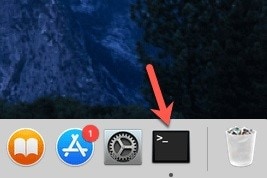
После открытия Терминала введите «cd ~/Desktop» и нажмите клавишу ввода, чтобы перейти к следующей строке оператора.
В следующей строке введите «hdiutil attach googlechrome.dmg», нажмите клавишу Enter и дайте ему завершить действие. Не забудьте заменить googlechrome своим фактическим именем файла .dmg.
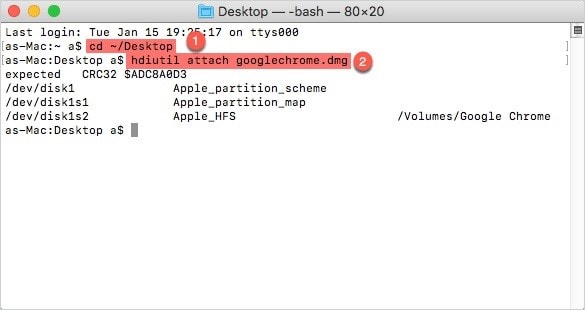
Часть 5. Как Открыть Файл DMG в Windows?
Поскольку файлы DMG предназначены для MacOS X, Windows не может запускать их напрямую. Windows изначально не поддерживает этот формат. Вам нужно принять некоторые меры, чтобы открыть файл DMG Windows. Следующие шаги помогут вам легко открыть файл:
Вам необходимо загрузить 7-zip на свой компьютер с Windows, а затем установить его.
Теперь щелкните правой кнопкой мыши файл, в который он установлен.
Щелчок откроет меню. Рекомендуется выбрать вариант 7-zip.
Как только вы выберете его, появится следующее меню. Нажмите на первую опцию «Открыть архив».
После этого ваш файл откроется.
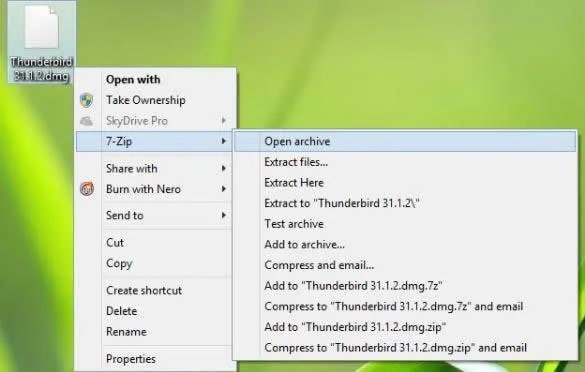
Часть 6. Как Восстановить Удаленные Файлы DMG на Windows и Mac?
Вы можете случайно удалить любой файл, с которым вам все еще нужно работать, но это нормально, потому что люди делают ошибки, и Wondershare Recoverit предоставляет чудо-решение. На самой крупной и надежной платформе есть решение всех проблем с восстановлением файлов, независимо от формы и формата файлов. Wondershare Recoverit никогда не подводил своих пользователей.
Wondershare Recoverit помогает восстанавливать файлы с помощью «функции восстановления данных». Мощное, но простое в использовании программное обеспечение для восстановления данных Windows имеет несколько фантастических функций:
- Восстанавливайте данные с помощью Recoverit на 100% безопасно, полно и полезно.
- Он может восстанавливать удаленные, утерянные, отформатированные или недоступные данные.
- Он охватывает широкий спектр форматов файлов, которые можно восстановить, например любой звук, видео, музыку, фото или даже электронную почту с любого устройства хранения.
- Восстановление данных может происходить из корзины, карты памяти, жесткого диска, цифровой камеры, видеокамер или даже флэш-накопителей.
Некоторым пользователям программа может показаться трудной и новой, но мы позаботились о том, чтобы вы не столкнулись с какими-либо трудностями. Итак, давайте вместе рассмотрим все шаги:
Загрузите и установите программу Recoverit Data Recovery на свой компьютер.
Шаг 1. Выберите диск, с которого были удалены файлы.
Первоначально пользователю рекомендуется выбрать жесткий диск, с которого были удалены файлы, для их восстановления. Выбрав его, нажмите «Начать» в правом нижнем углу, чтобы начать сканирование.

Шаг 2: Просканируйте диск
Recoverit теперь просканирует все папки, чтобы получить удаленные файлы на выбранном диске. Процесс сканирования зависит от размера файлов на диске. Если файлы слишком большие, сканирование может занять часы, но обычно это занимает несколько минут.

Шаг 3. Просмотрите и Восстановите
Теперь вам нужно проверить категории «Вид» или «Просмотр файлов» в окне, потому что все содержимое, обнаруженное после сканирования диска, будет отображаться там. Теперь вы должны проверить и просмотреть удаленные файлы. Как только вы будете удовлетворены, отметьте все файлы, которые вы хотите восстановить, и нажмите кнопку»Восстановить», которая отображается в центре экрана. Сохраните файл в желаемом месте.

Вывод:
Обмен информацией с пользователем о формате, который работает только в macOS X, с его работой, плюсами и минусами, поможет легко справиться с файлом DMG, если когда-либо понадобится. Кроме того, полезно информирование пользователей об обработке файла DMG в Windows, поскольку он не поддерживает этот формат. Важно то, что пользователи рассказывают о Wondershare Recoverit и его волшебном программном обеспечении для восстановления.
Файл формата DMG: чем открыть, описание, особенности
Формат DMG используется на компьютерах компании Apple с платформой Mac OS X для хранения установщико.
Формат DMG используется на компьютерах компании Apple с платформой Mac OS X для хранения установщиков программного обеспечения вместо физического диска. По сути, это виртуальный диск или «образ диска».
Мы рассмотрим, каковы особенности документов этого размера, чем открыть файл DMG, и как их использовать на платформе Windows.

Общее описание формата
Разберемся, чем открыть DMG. Его размер соответствует формату ISO на Windows. В таком формате встречается разная информация: игры, образы операционки, видеофайлы. Дисковый образ используется для распространения программного обеспечения через интернет.
Формат поддерживает сжатие и шифрование файлов, поэтому некоторые такие документы DMG защищены паролем.
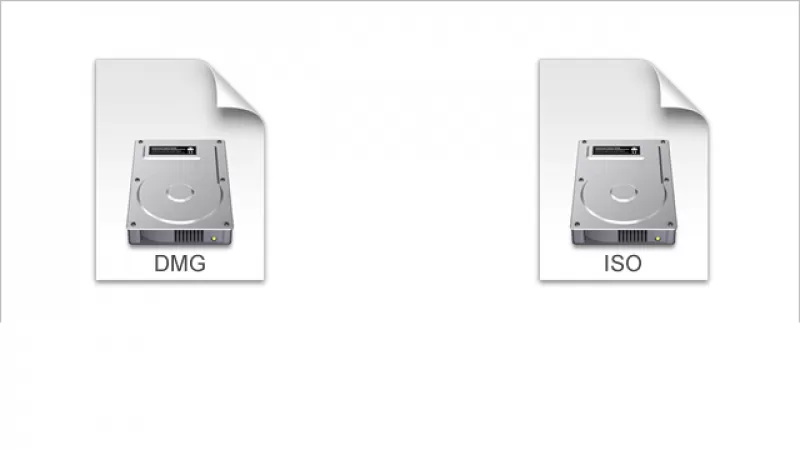
История возникновения
Закрытая разработка формата DMG принадлежит компании Apple.
Впервые образ диска применялся в формате .IMG на Mac OS Classic. Новая ревизия формата получила расширение ДМГ и использовалась на Mac OS X. С этого момента такие файлы несовместимы с ранними вариантами Mac OS.
У пользователей часто возникают вопрос о том, формат DMG чем открыть. Для того, чтобы запустить образ на новой операционке, используется программный продукт Apple Disk Utility.

Как и чем открыть файл DMG расширения
Мы составили список программ, с помощью которых открываются документы DMG на платформах Mac OS и Windows.
Windows 10
Начнем с того, чем открыть файл DMG на Windows 10. Предупреждаем: документы, предназначенные для Mac OS, на Виндовс открываются некорректно или совсем не работают.
Бесплатная утилита «HFS Explorer» читает и открывает отформатированные на Mac образы жестких дисков. Чтобы начать работу, выполните следующие действия.
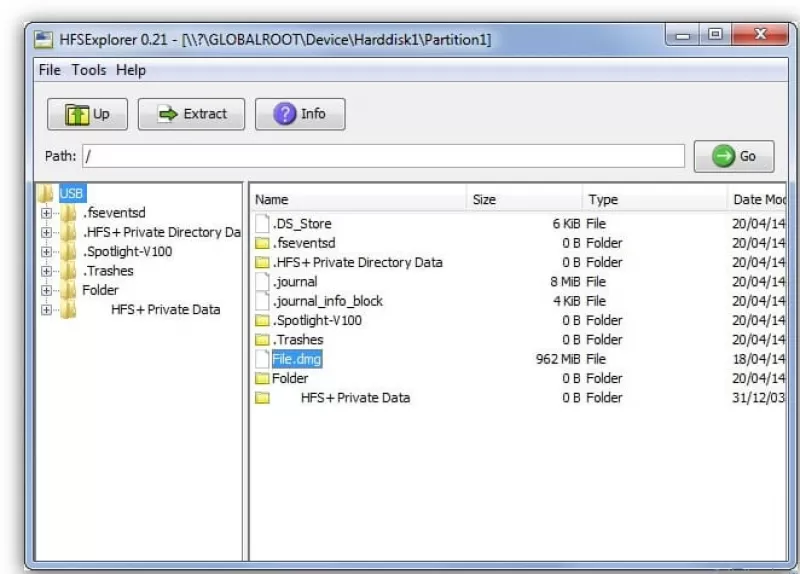
- Запустите установщик программы.
- После инсталляции ярлык приложения появится в меню «Пуск».
- Запустите утилиту и нажмите кнопку «Файл» в верхнем правом углу.
- Выберите команду «Загрузить файловую систему». Нужный файл откроется в окне программы.
- Чтобы сохранить изображение, нажмите «Выбрать раздел для загрузки». Найдите нужную папку и подтвердите действие кнопкой «Извлечь сюда» и «Ок».
Windows 7
Посмотрим, чем открыть DMG в Windows 7. Для седьмой Виндовс подойдет утилита UltraISO.

- Сначала создайте на Рабочем столе пустую папку, куда переместится документ.
- Откройте утилиту и вверху слева нажмите стрелку.
- Выделите нужный файл и внизу выберите расширение «mac».
- Теперь документ с расширением DMG открыт.
- Выделите файлы правой кнопкой мыши и в списке команд нажмите «Извлечь в. »
- Выберите ту папку, которую создали на первом этапе. Нажмите «Ок».
- Документы откроются в папке через несколько секунд.
Mac OS
Уже говорилось, что формат DMG работает в ревизии Mac OS X и не поддерживается старыми сборками. Но что делать, если нет возможности установить OS X, а образ с расширением ДМГ нужен?
Рассказываем дальше про формат, чем открыть на ноутбуке Apple.
Бесплатный архиватор B1 Free Archiver. Софт открывает и извлекает документы DMG на Mac, создает архивы и образы.

- Активируйте утилиту и нажмите в углу слева «Открыть».
- Выберите нужный файл, нажмите «Извлечь».
- И он из образа переместится в указанную папку.
Открыть документ DMG онлайн
На онлайн-площадке «Разархиватор» открыть документ с образом диска достаточно просто. Функционал рассчитан только на извлечение файлов, другие действия недоступны.
- Откройте страницу и нажмите «Выберите файл».
- Найдите нужный документ, щелкните «Открыть».
- Процесс начнется автоматически.
После этого открытый файл загрузится на компьютер.
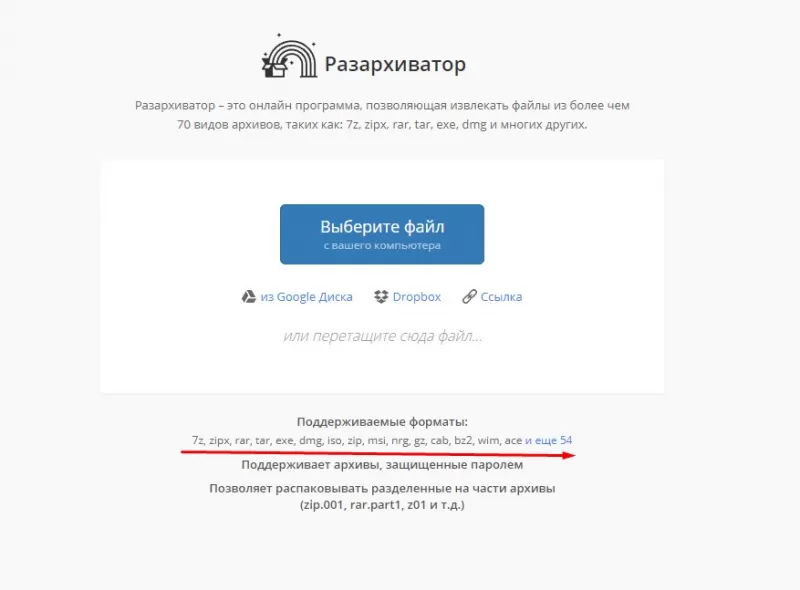
Какие еще могут быть проблемы документами такого формата
Если не удается извлечь файл из образа, значит, причина в поврежденном первоначальном документе.
Попробуйте восстановить его через утилиту Data Recovery или конвертировать в другой формат в DMG2ISO. Перед этим сделайте резервную копию, так как шансы на восстановление и окончательное повреждение равны.
Чем можно открыть файл DMG на ОС Windows 10 – 6 программ для запуска

Пользователи привыкли, что программы устанавливаются при помощи специальных EXE-файлов. Но, когда по окончании процесса скачивания владельцы ПК обнаруживают файл DMG, они не понимают, чем открыть такой инсталлятор на Windows 10. Встроенные средства системы не подходят, из-за чего многие люди отказываются от установки программы. Однако проблему запуска удается быстро решить, обратившись к рекомендациям опытных юзеров.
Что такое DMG файл в Windows 10
Установка программного обеспечения – это довольно простой процесс даже для новых пользователей. Но только в том случае, когда все идет по хорошо отлаженному сценарию. В отличие от EXE, DMG никак нельзя открыть средствами Windows 10, поскольку данный формат представляет собой образ диска.  Образ в нашем случае означает, что дистрибутив приложения как бы был записан на внешний носитель. В действительности этого не происходит, а потому компьютер не понимает, с какой информацией ему предстоит работать. Любой файл формата DMG – это виртуальный накопитель, созданный на MacOS. Подобного рода диски также встречаются в расширении «.iso», но второй формат характерен для Windows.
Образ в нашем случае означает, что дистрибутив приложения как бы был записан на внешний носитель. В действительности этого не происходит, а потому компьютер не понимает, с какой информацией ему предстоит работать. Любой файл формата DMG – это виртуальный накопитель, созданный на MacOS. Подобного рода диски также встречаются в расширении «.iso», но второй формат характерен для Windows. 
Чем его открыть?
Несмотря на то, что образ формата DMG создавался на компьютере компании Apple, его можно открыть на ПК с Windows 10 на борту. Для этого необходимо предварительно установить программное обеспечение, которое заставит устройство думать, будто в его дисковод вставлен реальный диск, а не его виртуальная копия. После этого пользователю будет доступно содержимое образа, включая EXE-файл для дальнейшей установки.
Архиватор 7-Zip
- Откройте 7-Zip.
- При помощи встроенного менеджера файлов найдите DMG.
- Нажмите на кнопку «Извлечь», чтобы распаковать содержимое.
Для ознакомления информации, представленной в образе DMG, совершенно не обязательно распаковывать содержимое. Просмотр осуществляется напрямую через 7-Zip. Но, когда потребуется установить приложение с виртуального диска, распаковка станет первоочередным условием выполнения операции.
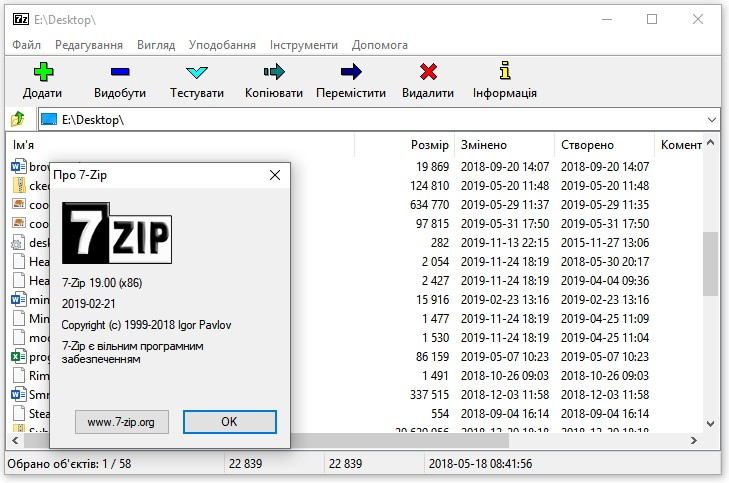
DMG Extractor
Еще одна программа, с помощью которой можно установить софт из DMG-образа. Работает приложение по схожему с 7-Zip сценарию. Но, в отличие от ранее рассмотренной утилиты, DMG Extractor – узкоспециализированное ПО, необходимое для извлечения содержимого образа диска:
- Запустите DMG Extractor.
- Нажмите на кнопку «Open».
- Выберите расположение DMG-файла.
- Ознакомьтесь с содержимым.
- Для извлечения данных нажмите на кнопку «Extract».
Точно такой же принцип работы был в 7-Zip. Но предыдущее приложение выглядит более предпочтительным из-за поддержки массы других форматов, так что DMG Extractor стоит использовать только в отдельных случаях, когда требуется монтирование образа.

HFSExplorer
Профессиональная утилита, которая практически ничем не отличается от предыдущих программ, представленных в подборке. То есть для извлечения информации вам потребуется запустить HFSExplorer, найти через нее DMG-файл и нажать на кнопку «Извлечь». Дальнейшее взаимодействие с содержимым образом полностью ложится на плечи пользователя. Он может внести правки или сразу установить приложение на компьютер.

Daemon Tools
Сверхпопулярная программа, созданная специально для работы с виртуальными дисками. Она поддерживает все распространенные форматы образов, включая ISO и DMG. Так, чтобы распаковать соответствующий файл, вам потребуется:
- Установите приложение на ПК.
- При помощи стандартного «Проводника» найдите DMG-файл.
- Кликните по нему ПКМ.
- Из контекстного меню выберите «Открыть с помощью», а затем – «Daemon Tools».
После выполнения операции в программе «Этот компьютер» отобразится только что смонтированный образ диска. В нем будут представлены разнообразные файлы с инсталлятором для установки игры или приложения.

Совет. Чтобы каждый раз не вызывать контекстное меню «Открыть с помощью», при первом открытии настройте ассоциацию Daemon Tools со всеми DMG-файлами. Это позволит осуществлять монтаж образа двойным кликом ЛКМ.
При использовании Daemon Tools довольно часто сталкиваются с одной очень раздражающей проблемой. Им не удается удалить образ после установки содержащегося в нем ПО. Неполадка устраняется путем извлечения виртуального диска через «Этот компьютер». После этого проблем с удалением не возникает.
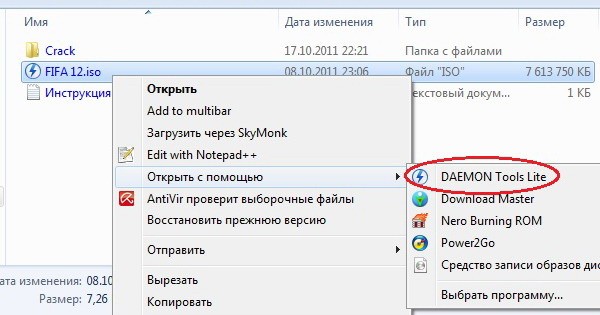
UltraISO
Программа, сильно напоминающая Daemon Tools по принципу работы. Не переживайте относительно того, что в названии указан формат ISO, а не DMG. Утилита отлично справляется с любыми образами, вне зависимости от того, в каком расширении они представлены.
Монтирование можно выполнить как через само приложение, так и средствами Проводника. В первом случае нужно запустить UltraISO, найти DMG-файл и нажать на кнопку монтажа. Альтернативный вариант предполагает действие в соответствии с инструкцией, указанной для Daemon Tools. Также доступна настройка автоматической ассоциации файлов в расширении «.dmg» с UltraISO.

Maker AnyToISO
Последнее приложение, заслуживающее вашего внимания. Монтирование образа средствами Maker AnyToISO не вызовет никаких затруднений у пользователя, знакомого с 7-Zip или HFSExplorer. Если ваш выбор сразу пал на данную программу, то действовать нужно следующим образом:
- Запустите AnyToISO.
- Во вкладке «Извлечь/Конвертировать в ISO» нажмите на кнопку «Открыть образ».
- Укажите расположение DMG.
- Нажмите на кнопку «Конвертировать».
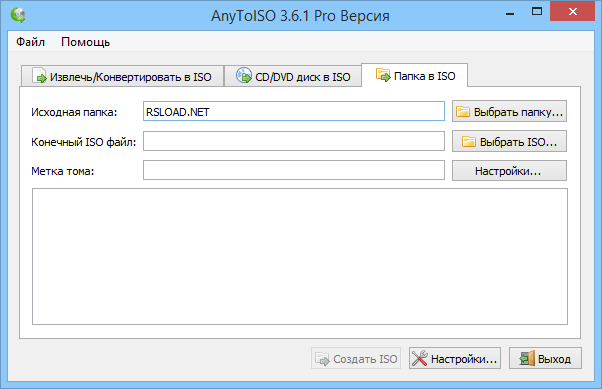
По умолчанию содержимое DMG-файла распаковывается в ту же папку, где лежит образ. Но вы можете изменить принцип работы Maker AnyToISO, нажав на кнопку «Открыть ISO». Также не обращайте внимания, что внутри программы каждый пункт ассоциируется с ISO. AnyToISO работает с большинством форматов виртуальных дисков, поэтому с монтажом образа не должно возникнуть каких-либо затруднений.
При подготовке материала использовались источники:
https://recoverit.wondershare.com.ru/photo-recovery/what-is-dmg-file.html
https://freesoft.ru/blog/fayl-formata-dmg-chem-otkryt-opisanie-osobennosti
Чем можно открыть файл DMG на ОС Windows 10 – 6 программ для запуска